【ミニPC ASUS VivoMini VC65を敢えて選んだ理由】
序章|ぱ~と1|ぱ~と2|ぱ~と3|ぱ~と4|メモリ増設|3画面化
BIOS更新|事前準備|分解とCPU交換| CMOSクリア|CPU交換(再)|終焉
このページではASUS VivoMini VC65の分解方法について詳細な説明と共に図解します。デバイス仕様上の「ASUS VivoPC VC65_VC65R_VM65_VM65N Series」シリーズに於けるCPU交換、CPUクーラー交換、CPUファン交換、CMOSリセット、CMOS電池交換、内蔵無線LANカード(WIFIアダプタ)交換等々のアクセスが可能になりますが、メーカーが説明書でユーザーに交換方法を開示しているのはHDD/SSDドライブとメモリの増設/交換方法までです。ASUS VivoMini VC65やASUS製ミニPCの近縁機種含め、当ブログエントリを参考にされる場合には、あくまで全て自己責任でお願いします。

ASUS VivoMini VC65シリーズは筐体がプラスチックの3ピース構造。先ずは背面のロックネジ(鍵印にK)をプラスドライバーで外し、ペン先でロックを引き下げ、上蓋を後方(背面端子側)に少しスライドして持ち上げると上蓋が外れます。外した裏ぶたはそのままフロント側へ180度ひっくり返します。
2.5インチSSD/HDDドライブを外す
SSD/HDDドライブを外すために、ツインドライブベイに被さっている2枚の金属ブラケットを固定している●ネジ4本×2を外します。

SSD/HDDドライブからSATA配線ケーブルのコネクタを外します。

ここまでは製品説明書にも載っている部分ですので、判らない場合はユーザーマニュアルの図解を確認ましょう。SSD/HDDドライブと銀色のブラケットは1枚あたり4本のネジで側面から固定されていますが、SSD/HDDを交換する場合にはそのネジを外します。交換しない場合には特に外す必要はありません。
![]() VivoMini VC65 Series – ASUS ユーザーマニュアル
VivoMini VC65 Series – ASUS ユーザーマニュアル![]() VivoMini VC65-C Series – ASUS ユーザーマニュアル
VivoMini VC65-C Series – ASUS ユーザーマニュアル
SATAコネクタを外す
次に光学ドライブの付いた上蓋の光学ドライブ(DVDドライブ)用のSATA配線ケーブルコネクタ2つを中蓋から外します。

本体側から生えているHDD/SSD接続用のSATA配線をコネクタ×3を上蓋と同様に外します。

メンテ未経験の個体では硬くなっていると思いますが、短辺側をグラグラとやれば外れます。管理人の機体は何度も繰り替えし着脱した事でユルユルになってしまいました(^-^;)。

9本のネジを取り外す
中蓋はネジ9本で基板のある裏ぶたに固定されていますので、こちらで解説したPH0/+0規格の細長い精密+ドライバを使って外します。
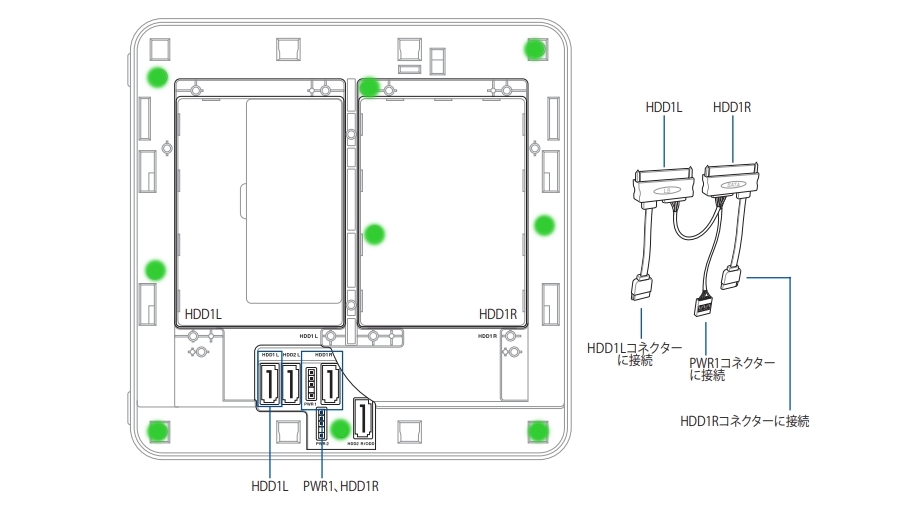
ネジ穴は画像の●部分ですが、丸い穴の奥深くで固定されているためネジが良く見えない上、軸が太い or 短いドライバーではビットがネジに届きませんので、ここは軸が最低5cm以上ある細長いタイプの精密プラスドライバを使います。また、ドライバの帯磁が甘いと外れたネジが持ち上がりませんし、取り付けの際にも難儀しますので、なるべく帯磁したドライバを使う方が作業が楽になります。※自分はたまに超強力ネオジウム磁石(ネオジム磁石)で帯磁させています。
中蓋を外します
はめ込みのプラスチック同士が最初は割と固着しているので最初は少しばかり苦戦するかもですが、開きそうなところからゆっくりと壊れない程度に慎重に引っ張るとパカッと外れます。くれぐれも勢い余ってPC本体を落としたりしないように。

底蓋から中蓋を外した時点で必然的にWi-Fi無線LANカード(Wirelessモジュール)の細い配線2本が外れます。ちなみに入っていた無線LANカードはインテル Dual Band Wireless-AC 7265でした。

中蓋を上側(ファン排気口の上)に180度裏返します。中蓋と基板の入った底蓋は上側の左右2ヶ所で繋がっています。

カプラを弛めてフィルムケーブル(フレキシブルケーブル)を抜くか、或いは右側(本体前側)は中蓋のUSB端子基板の+ネジ止め(2本)を外す方法でも中蓋と底蓋を分離可能ですが、この作業については必ずしも必要ありません。フィルムケーブルを戻す際に狭くて少々難儀するので、なるべく外さない方が楽です。

CPU・CPUクーラー・CPUファンの外し方
ASUS VivoMini VC65系はCPU・CPUクーラー・CPUファンが一体型になっています。VM65系などおそらく他のASUSミニPCでも同様。先ずはCPUファン右側の通電コネクタの小さな白いカプラーを外します。短辺側を親指と人差し指の爪先で掴み上方へ引き抜きます。固着していると最初は硬いので、爪切り直後にやろうとすると苦労します。

次に●で示したCPUファンを固定している3本の小さなネジを外します。このネジは中蓋を固定している9本と全く同じネジです。

ここから更に慎重に。大きな+ネジ3本で固定されているCPUクーラーを#3番のプラスドライバで外します。太いドライバが無い場合はネジ舐めリスクがあるので、必ず#3番のドライバは用意してください。こちらは柄の短いドライバでも大丈夫です。※ドライバーについての説明はこちら。

3本のネジは均等に少しずつ弛めます。完全に弛めたら、左クーラーと右ファンを両手で支え、静かに真上に持ち上げます・・・ ここで手が震えないように極めて慎重に。※後述しますが、何度目かの取り外しの際、手が震えてブレた事でCPUソケットのピン曲がりを起こしました。

驚いたのですが、VivoMini VC65-G108ZにはLGA1151ソケットのCPU固定金具(リテンションモジュール)が何故か存在しません。殆ど同じ基板であるベアボーンキットのVC65Rにはあるのにもかかわらずです。よってCPU本体はグリスでCPUクーラーに貼り付いたまま一緒に持ち上がる状態・・・俗に云うスッポンします。スッポンしますが、インテルのCPUはAMDとは違い、LGA1151ソケットの針山に乗っかっているだけです。

CPUはCPUグリスでクーラーにがっちり固着していますので、そのままでは簡単に剥がれません。これはCPUの裏側からクーラーをドライヤーでしっかり温めた上で、CPUを時計回り&反時計回りに交互に回す感じでグリグリするとあっさりと外れます。
![]() ミニPCを隅々まで分解する 事前準備編:CPUソケットとCPUクーラー周り
ミニPCを隅々まで分解する 事前準備編:CPUソケットとCPUクーラー周り![]() ミニPCを隅々まで分解する 事前準備編 《クリーニング用品》
ミニPCを隅々まで分解する 事前準備編 《クリーニング用品》
CPUは自己発熱部品ですので、ドライヤーで温める程度の熱で普通は壊れません。グリスを塗ったばかりのうちはグリグリするだけでも外れますが、長年固着したCPUグリスの場合、常温ではほぼ無理です。

CPUクーラーのグリスを落とします。経年で固着している場合のCPUグリス剥離には手持ちの電子機器クリーナーパンドー29Dを使っていますが、他にもKUREクイックドライクリーナー1419やZippoオイル(ホワイトガソリン/ベンジン)等を使われる方もいます。パンドー29Dを使用したCPUグリス剥離方法については12年前のエントリにも書いていますのでご興味がおありの方はどうぞ♪
![]() 爆音CPUクーラーを取り外し静音ファンを取り付ける方法!
爆音CPUクーラーを取り外し静音ファンを取り付ける方法!![]() PANDO(パンドー)29D電子機器クリーナー。接点洗浄の決定版♪
PANDO(パンドー)29D電子機器クリーナー。接点洗浄の決定版♪
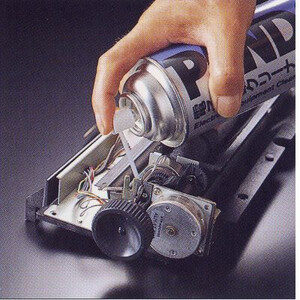
グリスが固化せず未だ柔らかい間は無水エタノールやIPA(イソプロピルアルコール)でも十分に拭き取り可能です。僕は・・・実は消毒用エタノール78%で拭いてしまいますが、水分が残っている数十秒で直ちに組み立てたりしなければ特に問題ありません。

今回初めてのCPU外しですが、もの凄い量のグリスがはみ出して固着していました。ASUSの組み立て工員、作業がダイナミックすぎ・・・。

外したCPU側の残りグリスも同様にCPUグリスクリーナー(KURE1419/PANDO29D・・・etc)を含浸させたシルコット(なめらか仕上げ)等で拭き取ります。この際に誤ってCPUを落とさないように気をつけましょう。

汎用の電子機器用溶剤系クリーナーは容量たっぷりで価格もお手頃ですけれど、CPUグリス専用の剥離剤もありますのでこだわる方はそちらをどうぞ。
本体内部は全体的にあちこち埃が入り混でいますので、掃除機で粗く吸い取った上で、エタノールかIPAを染み込ませたシルコット、狭い部分は折り畳んだシルボン紙やキムワイプで丁寧にクリーニングをします。吸引力の抵抗から掃除機のノズルをぶつけてPC内部を破壊するリスクがあるのでここも慎重に。
![]() CD拭き取りクロスよりもシルコットorキッチンペーパーの併用がお薦め
CD拭き取りクロスよりもシルコットorキッチンペーパーの併用がお薦め
4年間ずっと回り続けたCPUファンは中も外も埃だらけで凄いことに・・・。PC外側の通気口から定期的に掃除機のノズルで吸い出すだけでは全然ほこりが取れていませんでした。

プラスチック素材のプロペラ表層とCPUクーラーの表面はシルコットに染み込ませたエタノールかIPAで優しく拭き取ります。取り出したCPUファンの内部は大雑把に掃除機で吸い取りますが、残りは細かいスリット状のヒートシンクからエアダスターでガシガシ吹き飛ばします。これで新品並みとまでは云いませんが、当社比で7割くらいCPUファンが静かになりました。雑にやるとファンの羽を壊してしまう場合もあるらしいので、ここはあくまで優しく作業しましょう。ちなみにASUS VivoMini VC65搭載CPUファンの型番はDelta Electronics BUC0805HB-00になります。

4年経過でさすがに回転音が大きくなって来ていますので、次回はCPUファンの新品交換にチャレンジする予定。国内の販売店に在庫が無い場合は、ヤフオク!、eBay、AliExpressあたりに新品のファンが純正/互換品含めて機種毎に沢山転がっています。但しVivoMini VC65純正CPUファンの静音性はアイドル21dB/全開32dBと非常に優秀で、新品であればほぼ無音に近いくらいの静音型ファンです。互換品がこれだけ静かかは不明ですので、交換する際には純正品を使われることを強くお勧めします。
CPUを交換 Skylake Core i5-6400T⇒Kaby lake Core i7-7700T
右側が元々ASUS VivoMini VC65-G108Zに搭載されていた第6世代 Intel Skylake Core i5-6400T。左が今回中古で入手した第7世代 Kaby lake Core i7-7700T。少しだけ形状が違いますが、ソケットは同じLGA1151で、アーキテクチャの互換性も確保されています。

クロック周波数は1.5倍 2.2(2.8)Ghz⇒2.9(3.8)Ghz。4コア/スレッド数4⇒8、キャッシュ6MB⇒8MB、Intel HD Graphics 530/950Mhz ⇒ 630/1.15GHzですので、それなりに性能向上が見込めるはず。
CPUグリスの塗布
CPUグリスの塗り込みはCPUを手に持ったままで作業します。ちなみに今回使ったCPUグリスはJunpus AINEX JP-DX1。※JP-DX1の詳しいレビューこちらにまとめました。

ASUS VivoMini VC65はソケットにCPUが固定されていませんので、ソケットに載せたままCPUグリスを塗ってはいけません。ヘラ先のグリスにCPUがひっついて持ち上がり、その弾みでCPUソケットのピンを曲げたり折ってしまうリスクが少なくない為です。同じ理由でCPUグリスを四角に綺麗に塗るために使うマスキングテープの貼り付けも、剥がす際にCPUを持ち上げて落とすリスクが高く危険。動作確認の仮組みの場合などで、塗らずにグリスを適当に盛り載せするだけでしたらCPUを置いてからでも可能です。

CPUグリスを手に持ったCPUの上に適量出して、ヘラで塗り込みます。今回はAINEX JP-DX1を使いましたが、割と硬めのグリスですのでなるべく事前に温めるのがベター。画像は何度目かのCPU入れ替えで付属のヘラ×常温でやってみたところ、伸びが悪くあまり綺麗に塗れなかった例です。見ため雑ですが薄塗りですので、これでも冷却面の問題はありません。
温める方法はドライヤーで温めたり、コタツに入れたり、ジップロックに入れてお湯につけたり色々ありますが、方法はなんでも良いです。また付属のプラスチックヘラはヘラ先に厚みがあって硬いので、しなりのあるプラ板、不要なポイントカードの切れ端を使われる方がより塗りやすくなると思います。
CPUグリスの適量は米粒2~3個分。塗り込みで余剰分がヘラに残るのであまり神経質になる必要は無いと思いますが、柔らかい(伸びの良い)グリスは少なめ、硬いグリスでは多めに。塗布量はなるべく少ない方が熱伝導的に良いのですが、経年で乾くのも早まるので少な過ぎも駄目だと思っています。

CPUの取り付け直前に、CPUソケットにゴミ、ピン曲がり等がないか目視。LEDライトを横から当てると曲がっているピンやゴミの乗った部分だけ反射が変わります。分解1回目、なんだか1ヶ所変な色になっていたのでルーペで拡大確認したところ、いつの間にか小さなゴミがピンの隙間に挟まっていました。※↑の画像を良く見るとピンの上中央やや左の光の反射が違って見えますが、CPUクーラーに付着したホコリがいつの間にか落ちたようです。これも補助LEDライトで照らしていたお陰で見逃さずに済みました。こちらはエアダスターの一吹きで解決。
Intel CPUソケットのピン曲がりを修復する方法
トラブルはこれだけでは済みませんでした。何度目かの分解時にソケット上のLEDライトの反射が1ヶ所おかしい事に気付いて再び10倍ルーペでピンを拡大したところ、今度はあろうことかピン曲がりを起こしていました(≧◇≦)

CPUの左上隅に近い、画面中央のピンの反射が1本だけ違います。こんな間抜けなことをまさか自分がやらかすとは思いもしませんでしたが、VivoMini VC65の場合、CPUがLGA1151ソケットに固定されず文字通り乗っているだけ。しかもCPUクーラーに貼り付いた状態で持ち上がりますので、クーラーを外すその瞬間に指先が僅かにブレてしまうと、CPUの角部分をソケットのピン山にぶつけやすいのです。
インテルのCPUソケットは針山が真っ直ぐでは無く、こんな感じで⇒「∠∠∠∠∠∠∠」斜めに生えていて、上に載るCPUの圧力に対してピン側にバネ性がある感じです。CPUピン曲がり修正用には×15倍ほどのルーペが丁度良いとのことですが、管理人はたまたま銀塩フィルム時代に使っていた倍率10xの「PEAK ルーペ No.1961」を持っていたのでこれで代用しました。でも確かに10倍だともう少し倍率が欲しい感じで、やはり15倍ルーペがあればそちらの方がピン曲がりの修正作業がより楽になりそうです。

ちなみに透明なリングスカートは外して使いますので着脱可能なルーペを選びましょう。修正に使う針はかなり細めの縫い針「つむぎ針11号」。これの糸を通す側の穴を使ってピン曲がりを修正するのですが、縫い針の中でも、ぱっと見は糸通しの穴が見えないくらいの細い針です。全く同じ針で無くても近似サイズであれば使えますが、大昔、家庭科の授業で使ったサイズの縫い針では太過ぎました。つむぎ針11号や近似サイズの針の知識については手芸屋さんにGO!
片手に透明なリングを外したルーペを持ち、利き手の親指と人差し指で極細の針を逆さまに持ち、糸通しの穴をCPUのピン先に通して曲がったピンを正しい角度に持ち上げて修正します。この際、一瞬指先がブレだけで隣の正常なピンも曲げてしまい、合わせて2本修正する羽目になりました(苦笑)。今回は無事修復に成功しましたが、非常に神経を使う繊細な作業で、かなりの集中力と手先の器用さ、近接視力を要求されます。曲がり方によっては修正出来ずにピン折れしてしまう可能性も決して低くありません。出来ない人には出来ない作業だと思いますので無理は厳禁。器用さに自信がある皆さんでも、あくまでダメ元の自己責任でお願いします。
CPUとCPUクーラーを取り付けます

CPUの取り付け直前には、毎回念の為にエアダスターで基板上のCPUソケットとCPU裏側を一吹き。ソケットにCPUを載せる向きは決まっていて、CPUの文字を正面に向けた時に左右の上側にある●で示した2ヶ所の切り欠きと、ソケット側の出っ張りを合わせて載せます。VivoMini VC65の場合は横向きですね。CPUの乗せる際には手が震えないようゆっくりと慎重に。刺すと云うよりは単にCPUソケットに乗っけるだけですので、置いたあと実は少しぐらぐらします。画像は動作確認で載せた時のもの。グリスはこの上に仮塗りで中央に少し盛るだけ。

CPUクーラーとファンを両手に持ち、CPUソケットとCPUクーラーのネジ位置と位置合わせしつつ、真上から垂直着陸的にゆっくりと慎重に被せます。載せたら「Z-C」と書かれたCPUクーラーの中央部分を少し指で押してズレがないか確認。LEDライトを当てて真横からもズレがないか覗き込むと良いです。

CPUクーラーのネジ3ヶ所を締めます。先端の2番の位置ズレに注意し、「Z-C」と書かれたクーラー中央部分を押さえながら、3ヶ所のネジを均等に少しずつ、何度も小分けにして徐々に締めていきます。微妙な位置ずれでネジが簡単に入らなくなるので、これがなかなか大変な作業。要はクーラーがCPUに密着してズレなければ良いので、3本の+ネジを最後までガチガチに締める必要ありません。抵抗を感じながら、ネジが止まる僅かに手前、圧力が程々の時点で止めます。これたぶん強く締めすぎるとCPUorCPUソケットを破損するリスクがあります。

●の位置にあるCPUファン配線カプラを元に戻します。●のCPUのネジ3ヶ所を締めます。CPUファンの3ヶ所は無くても動作には直接関係ないネジですので、仮組み中はネジ止め不要です。但し最終的にネジ止めしないままだとファンの震動で回転音が少し大きくなります。

ちなみに管理人のVC65-G108Zは、以前に書いた通りCrucial by Micronと、最初から入っていたSAMSUNGの銘柄違い2枚刺しデュアルメモリー8GB×2枚構成。こういった異銘柄同士でのデュアルメモリーなどは、特にCPUの新規認識時にはメモリとの相性が出やすい為、念の為にメモリをどちらか1枚挿しにしておきます。同じメモリ2枚でも、初回起動時については1枚挿しが無難かも。もちろん、ここでも静電気には細心の注意しましょう。

![]() ASUS VivoMini VC65-G108Zのメモリ増設をしました
ASUS VivoMini VC65-G108Zのメモリ増設をしました
元通りに組み立て&動作確認
元に戻します。動作確認のための仮組みの場合、中蓋固定ネジ、CPUファン固定ネジ、HDD/SSDブラケット固定ネジ、背面ロックネジ等々は、全ての動作検証が終わるまで戻さない方が色々と楽です。紆余曲折についてはこの先色々と書きますが、今回のミッションがコンプリートするまで、トータルで10回以上も分解⇔組み立てを繰り返す羽目になりました。

元通りに中蓋を被せます。プラスチックのはめ込みを全周パチパチとはめますが、ぱっと見は嵌め込み用の爪が何処にも見当たらずなんだか不思議な感じ。最初に外した中蓋固定用の9本のネジは仮組みでは敢えて締めなくても大丈夫です。

中蓋のメモリの蓋を開けると、Wi-Fiカードの2本の細い配線が取れているのが見えるのでそこを戻します。白は白、黒は黒。Wi-Fiアダプタの配線取り付け部分は1mmくらいしか無く、この作業は慣れないと少し大変。慣れると10秒、慣れないうちは5分格闘することも。シャーペンの先で端子を誘導しながら、指先で配線の先をアダプタの基板にパチッと嵌めます。上手く繋がるとパチッとハマるのがミソです。

SSD/HDDと上蓋のSATA配線を全て元に戻します。2.5インチドライブ放熱用?の金属ブラケット用ネジも、仮組みの段階では全く必要ありません。最後に上蓋を閉めます。上蓋に貼り付いている光学ドライブはVivoMini VC65の場合はDVDドライブですが、汎用のノートPC向けBlu-rayドライブ等にそのまま交換することも可能な作りです。背面の上蓋ロックネジは不要だと思いますので普段から付けていません。蓋が外れないようにロックを上げていれば十分です。ここもシャーペンの先を使います。
交換したCPUでの起動を確認する
余計なトラブルを回避するために、念の為キーボード、マウス、モニタ、それぞれ1台だけを繋げます。ディスプレイケーブルはVGA、HDMI、DisplayPort、正常であればどれでも大丈夫の筈ですが、トラブル回避の為には安定性でアナログVGAが一番無難かも。と書きつつ自分ではHDMIで繋げますけれど。
電源ON。新しいCPUを認識するのには少し間があります(十数秒~数十秒)。正常であればBIOS画面が出るか、そのままOSが立ち上がります。UEFI BIOSが出た場合は、CPUとメモリ等の構成が正しく表示されているか確認した上で「Load optimized Defaultts」した上で初期化「Save Changes and Reset 」して保存。その後OSが立ち上がれば成功です。※BIOS画面についてはこちらを参照。
そのまま予定通りに行けば\(^o^)/だったのですが、実際には電源が入り、キーボードなどのUSB機器類の通電ランプが点灯。CPUファンは回転するもののBIOS画面が全く出ません。1回電源を長押しで切り、再度ONにして今度は数分待ってみてもダメ。通電はしているがBIOSが立ち上がらない状況です。
まさかまさかのメモリの相性の可能性もありますので、スロット1のCrucial by MicronとSAMSUNGのメモリを入れ替えたり、敢えてデュアルに戻して2枚のメモリスロットを入れ替えたり試すも全く反応無し・・・。BIOSは予め更新しておいた2019年最新版ですので、この時点で疑うのは、
・・・・・・・・・・・・・このいずれかの可能性。
例によってまたまた芋づる式にトラブって参りました、はっはっはっ・・・うぅぅ。
尚、PC分解と初めてのCPU交換で気付かずに何かを壊してしまった可能性も拭えませんので、とりあえず元々入っていたSkylake Core i5-6400Tにあらためて戻した上で起動してみます。今度は何事もなくOSがあっさり起動。やはりKaby lake Core i7-7700Tへ換装した事以外に原因は無さそう。
と云うことで、まず最初に出来る事はCMOSクリアです。![]() 【ミニPC】CMOSクリア及びCMOS電池交換の方法@ASUS VivoMini VC65シリーズに続く。
【ミニPC】CMOSクリア及びCMOS電池交換の方法@ASUS VivoMini VC65シリーズに続く。
【ミニPC ASUS VivoMini VC65を敢えて選んだ理由】
序章|ぱ~と1|ぱ~と2|ぱ~と3|ぱ~と4|メモリ増設|3画面化
BIOS更新|事前準備|分解とCPU交換| CMOSクリア|CPU交換(再)|終焉


















